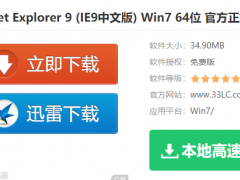win7怎么把图标变小 win7桌面图标有白色方块怎么解决
教程之家
Win7
很多用户在使用电脑的时候,发现桌面上的图标太大了,看起来桌面大半都被桌面图标占领了,那么在win7系统中我们怎么将图标变小呢?方法很简单,下面小编为大家带来win7把图标变小的详细步骤教程,不清楚设置的朋友可以参照下面的步骤教程学习下。

win7把图标变小的步骤教程
方法一:
1、进入win7系统桌面之后,我们需要按住键盘上的ctrl键,按住之后在通过使用鼠标上的滚轮来调节桌面图标的大小。

方法二:
2、进入win7系统桌面之后,鼠标在桌面任意空白处右键点击,然后选择“查看”,接着选择“小图标”就可以了。

相关知识阅读:win7桌面图标有白色方块怎么解决
方法一:
1、首先在Win7桌面空白处右键,选择“个性化”;

2、然后从Win7个性化窗口中随意更换一个主题。这样Windows7就会自动更新图标缓存;

方法二:
进入Win7控制面板,然后点击“更改桌面图标”,点还原默认值就可以了。
方法三:
在启动计算机的时候按住F8,进入安全模式,进入到安全模式后再次重新启动计算机,Windows7系统便会自动更新那些没用的缓存图标。

以上便是‘win7怎么把图标变小 win7桌面图标有白色方块怎么解决’的全部内容了,希望可以为大家带来帮助,如果你还想了解更多关于win7系统的使用技巧,可以进入教程之家网了解一下。
![笔记本安装win7系统步骤[多图]](https://img.jiaochengzhijia.com/uploadfile/2023/0330/20230330024507811.png@crop@160x90.png)
![如何给电脑重装系统win7[多图]](https://img.jiaochengzhijia.com/uploadfile/2023/0329/20230329223506146.png@crop@160x90.png)

![u盘安装win7系统教程图解[多图]](https://img.jiaochengzhijia.com/uploadfile/2023/0322/20230322061558376.png@crop@160x90.png)
![win7在线重装系统教程[多图]](https://img.jiaochengzhijia.com/uploadfile/2023/0322/20230322010628891.png@crop@160x90.png)
![联想笔记本电脑重装win7系统的步骤教程[多图]](https://img.jiaochengzhijia.com/uploadfile/2022/1013/20221013135126597.jpg@crop@240x180.jpg)
![win10换win7系统安装教程[多图]](https://img.jiaochengzhijia.com/uploadfile/2022/0401/20220401031027458.png@crop@240x180.png)
![笔记本电脑怎么重装win7系统[多图]](https://img.jiaochengzhijia.com/uploadfile/2022/0410/20220410195518225.png@crop@240x180.png)